




Всем тем, кто хочет полностью настроить Mi TV Stick, чтобы медиаплеер работал быстро, а также установить необходимый набор приложений, чтобы смотреть фильмы и IPTV!
Если вы раздумываете стоит ли покупать стик или нет, либо уже купили но, не знаете как настроить Mi TV Stick, то вам однозначно поможет эта статья, которая все расскажет и объяснит.
Для начала хочется сказать, что Mi TV Stick — это не особо мощное устройство, заточенное сугубо для нескольких вещей, таких как просмотр IPTV, YouTube и фильмов HD онлайн. С этими задачами устройство справляется на ура! Не надо мучить себя и стик и устанавливать на него игры, качать торренты, ставить кучу приложений (4-5 приложений и достаточно). Иначе устройство будет все время подвисать и работать со сбоями.
МОРЕ КОНТЕНТА | ТВ приставка Xiaomi TV Stick 4K
Mi TV Stick подключен, но ничего не отображается?
Во-первых, проверьте, подключили ли вы приставку к дополнительному источнику питания, желательно чтобы стик был запитан от блока питания, а не USB телевизора, так как часто бывает, что его мощности не хватает. Во-вторых, из-за большого и не особо продуманного корпуса, порой ми тв стик порой не вставляется полностью в HDMI разъём телевизора, нужно тогда использовать переходник, он же удлинитель. Как вариант, можно применить грубую силу или подрезать выпирающие части на корпусе ТВ.
Дизайн упаковки и комплектация
Приставка поставляется в яркой упаковке, на лицевой стороне которой нанесено название всех совместимых платформ: Netflix, YouTube, HBO, Twitch и т. д. С обратной стороны коробки есть информация об основных возможностях ОС Android TV.
Внутри упаковки пользователь найдет:
- пульт ДУ;
- кабель microUSB,
- адаптер питания;
- HDMI-удлинитель;
- инструкцию на русском языке.
Адаптер питания нужен в случаях, если у ТВ нет питания USB либо выдаваемый ток ниже 1 А. Обратите внимание, что в комплекте идет пульт ДУ. При этом вы можете подключить мышку или получить доступ к управлению с телефона.
Mi TV Stick при подключении постоянно загружается
Если стик постоянно загружается, но безуспешно, то тут есть несколько вариантов решения:

- Если это первое подключение, либо вы решили запитать Mi TV Stick от USB телевизора, то тогда подключите к обычной зарядке
- Если стик попал в бесконечную загрузку и вы 100% уверены, что питание подается достаточное, то тогда необходимо сделать Wipe,полный сброс Mi TV Stick из меню рекавери:
-
Выключите стик от розетки (или USB)
- На Пульте зажать кнопку «ОК» и «назад» и удерживать их
- Подайте питание Mi TV Stick, все также продолжаем удерживать кнопки около 40-50 секунд, по стик не попадет в меню Recovery
- Выберите «Wipe data / factory reset» и нажмите ОК, а после этого «Reboot Now»
- После этого необходимо будет настроить mi tv stick заново
XIAOMI MI TV STICK 4K — САМЫЙ ПРОСТОЙ И УДОБНЫЙ СПОСОБ ДЛЯ ПРОСМОТРА YOUTUBE И ФИЛЬМОВ НА СТАРОМ ТВ
Установка ТВ-приставки
1. Вставьте Mi TV в НDMI-порт телевизора. Подключите адаптер питания и комплектный кабель micrо USB к ТВ-приставке, запитайте от розетки. Обратите внимание, что если в Вашем телевизоре порт USB 3.0, то питание уже поступает к приставке даже без подключенного адаптера питания (в отличие от того же порта USB 2.0), однако при запитывании от USB 3.0 при каждом отключении/включении телевизора Mi TV будет перезапускаться, в то время как при постоянной работе от розетки он будет постоянно в режиме ожидания. Поэтому при подключении через USB порт телевизора, загрузка будет происходить чуть дольше.
2. Включите телевизор и переключите канал на источник HDMI кнопкой Input/Source на пульте. Выбираем тот HDMI выход, в который была подключена тв приставка. После этого Вы должны увидеть приветственное окно мастера настроек. Вставьте 2 АА-батарейки в пульт от приставки.
Mi TV Stick не видит Wi-Fi сеть или не подключается?
Если стик не видит 5 ГГц Wi-Fi сеть, то тогда поменяйте канал на роутере, точнее обрежьте до 44 канала. Дело в том, что Xiaomi почему-то заблокировала каналы свыше 44 канала для Украины и России, поэтому необходимо или менять регион на Китай / США, либо устанавливать ограничение до 44 канала. После чего Mi TV Stick увидит беспроводную сеть.

Как подключить смартфон Xiaomi к телевизору: 7 способов с пошаговой инструкцией
Если ваш телевизор пылится без дела, а вы дома постоянно сидите в смартфоне, то хватит портить зрение! Давно пора открыть чудесный мир трансляции изображения на большой экран с маленького дисплея. Вы сможете смотреть видеоролики с YouTube, листать фотографии и даже наслаждаться любимыми играми на нормальном экране. Не у каждого есть Smart TV или нужный HDMI-кабель, поэтому мы собрали все основные способы трансляции изображения с телефона Xiaomi на телевизор — вы обязательно найдете подходящий вариант.
Как удалить приложения?
Удалить установленные приложения можно 3 способами:
- Выбрать приложение, зажать / «Подтверждение») пока не появится меню выбора, выбрать и удалить.
- Зайти в настройки Mi TV Stick («настройки» > «приложения» ), выбрать приложение и удалить.
- Подключить Mi Stick по adb и после удалить/отключить системные приложения.
Как подключить телефон Xiaomi к телевизору по Bluetooth
Еще один рабочий способ беспроводного подключения телефона к TV. Скорость соединения при этом невысокая: для Bluetooth 5.0 всего 2 Мбит/с. Для сравнения — Wi-Fi 802.11n обеспечивает скорость до 150 Мбит/с. Однако иногда и такой тип соединения может пригодиться. Чтобы подключить телефон Xiaomi к телевизору по Bluetooth, нужно сделать следующее:
1. Включить Bluetooth на обоих устройствах.
2. Найти телевизор в списке доступных устройств на телефоне.
3. Выполнить сопряжение.
4. Перейти в пункт Беспроводной дисплей
5. Перевести переключатель вправо и дождаться появления модели телевизора на экране.
6. Выбрать пункт сопряжения устройств.
Если в телевизоре нет встроенного Bluetooth, можно купить отдельный адаптер, который подключается через USB-порт.
Где найти нормальные IPTV плейлисты?
Конечно можно найти бесплатные плейлисты IPTV, но вы обзаведетесь больше головной болью, чем насладитесь просмотром любимых каналов — половина не будет работать, остальные крашится и виснуть.
Лучше купить за $1 в месяц подписку на 1200 каналов и не испытывать свое и своих близких родственников терпение.
- ILook (гибкий и настраиваемый плейлист IPTV + медиатека)
- Ottg (IPTV)
Обязательно прочитайте про OttPlayer!
Технические характеристики
Разрешение: 1080P (1920×1080, 60fps)
Оперативная память: 1 ГБ
Процессор: 4-х ядерный Cortex-A53
Внутренний объём памяти: 8 ГБ (из них свободно около 5 ГБ под приложения и прочие файлы)
Операционная система: Android 9.0 Wi-Fi: 802.11a/b/g/n/ac 2.4GHz/5GHz
Bluetooth: 4.2
Видеодекодер: VP9-10, H.265, H.264, VC-1, MPEG1/2/4, Real8/9/10
Видео-форматы: RM, MOV, VOB, AVI, MKV, TS, MP4
Аудиодекодер: DOLBY, DTS
Аудио-форматы: MP3, AAC, FLAC, OGG
Image decoder: JPG, BMP, GIF, PNG
Порты: HDMI x 1 Micro USB x 1
Размеры: 92.4 х 30.2 х 15.2 мм
Вес: 28.5 г
Как ускорить Mi TV Stick?
Для того чтобы ускорить Mi TV Stick и меньше тормозил в дальнейшем, то:
- Не нужно устанавливать на него кучу приложений
- Также в начале отключите ненужные приложения
- Убрать анимацию
- Убрать лишние с главного экрана
Какие приложения отключить?
Переходим в «настройки» > «приложения» > пролистать вниз и выбрать «все приложения».
- Google Play Игры
- Google Play Фильмы
- Live Channels
- Netflix
- Play Музыка
- Prime Video
- Заставка
- Словарь пользователя
- Специальные возможности для Android
- Google (но перестанет работать голосовой поиск)
Для того чтобы отключить приложения, выберите его и нажмите кнопку «отключить».
Убрать анимацию
Переходим в «настройки» > «настройки устройства» > «об устройстве» > листаем в самый низ и кликаем быстро 5-6 раз по пункту «Сборка» пока не появится сообщение, что вы активировали меню разработчика.
Возвращаемся в «настройки устройства» листаем в самый низ и выбрать «Для разработчиков» и перейти в него. Отключите анимацию для:
- Анимация окон
- Анимация переходов
- Длительность анимации
Убрать все лишние с главного экрана
Для того чтобы убрать с главного экрана все лишнее, перейдите в самый низ и выберите «Настроить каналы». Отключите всё в «Избранном» и «Каналы на главном экране», а также «Рекламные каналы».

На главном экране должно остаться только список ваших приложений и все! Никаких лент и рекомендаций Youtube и прочего!
Купить аналог хромкаста
Впрочем, если вы хотите потратиться по минимуму, есть возможность приобрести не ТВ-стик, который делает телевизор умным, а устройство для скринкаста. Вот такой приборчик стоит всего 560 рублей и, хоть и не имеет собственной операционки в виде Android TV, предлагает функцию мирроринга со смартфона.

По сути, это аналог Хромкаста, но за более вменяемый прайс
Благодаря этой штуке вы сможете выводить на экран телевизора любой контент — от фотографий и игр до фильмов и сериалов из онлайн-кинотеатров. Просто подключите скринкастер к телевизору через HDMI-разъём, установите с ним сопряжение со смартфона и выводите на его экран любой контент.
Цена: 559 рублей
Купить аналог хромкаста
Удобно, что эта модель поддерживает разные протоколы передачи данных. Благодаря совместимости с AirPlay вы сможете выводить на экран своего телевизора содержимое экрана iPhone без малейших задержек, как если бы использовали Apple TV. А за те деньги, что за него просят, это вообще подарок.
Не работает трансляция (Chromecast, MiraCast)
Для начала убедитесь что Mi TV Stick подключен к одной и той же сети Wi-Fi что и телефон / компьютер. После чего на стике перейдите в «настройки» > «настройки устройства» > «Chromecast built-in» > «управление трансляциями» > выберите всегда.
Если даже после этого, устройство иногда не видно, то перейдите в «настройки» > «настройки устройства» > «об устройстве» > «название устройства» > «изменить» и оставьте прежнее название. Проверьте доступность устройства на подключение по Chromecast снова.
Чем транслировать экран телефона на Mi TV Stick?
Чтобы транслировать экран телефона на телевизор, куда подключен Mi TV Stick, установите на Android приложение Google Home.
Настройки экрана
ТВ-приставка Mi TV не может похвастаться высоким разрешением экрана. Но в нем можно выставить качество 1080р. Для этого в настройках зайдите в раздел «Настройки устройства» и выберите меню «Экран». В подразделе Scrеen resоlution зайдите в строку Displаy Mode и выберите подходящий Вам режим. А в подразделе Screеn position, если надо отрегулируйте Zoom.

А в подразделе Screеn position, если надо, отрегулируйте Zоom, если границы картинки не помещаются на экране или занимают не весь экран.

Из меню Recovery (если стик в процессе вечной загрузки):
- Выключите стик от розетки (или USB)
-
На Пульте зажать кнопку «ОК» и «назад» и удерживать их
- Подайте питание Mi TV Stick, все также продолжаем удерживать кнопки около 40-50 секунд, по стик не попадет в меню Recovery
- Выберите «Wipe data / factory reset» и нажмите ОК, а после этого «Reboot Now»
- После этого необходимо будет настроить mi tv stick заново
Вот и все, теперь вы знаете как настроить Mi TV Stick и установить необходимые приложения! Больше полезных статей и инструкций читайте в разделе Статьи и Хаки Android. Оставайтесь вместе с сайтом Android +1, дальше будет еще интересней!
Как управлять Android TV приставкой с помощью телефона?
Основные функции приложения Android TV Remote:
В «Меню» можно переключить режим на «Сенсорная панель». Но управление происходит не с помощью курсора, а с помощью свайпов по сенсорной панели. То есть, для навигации в браузере на Android TV приставке, эта функция не очень подходит. Делать это так же не удобно, как и с помощью пульта.
Еще в «Меню» есть раздел «Подключение». Там можно отключить телефон от приставки, или подключить к другой приставке/телевизору.
При вводе текста (делать это с помощью пульта ДУ на экранной клавиатуре не очень удобно) система сама предложит использовать подключенный телефон для ввода текста с помощью клавиатуры на мобильном устройстве. Клавиатура на телефоне откроется автоматически. Или откройте ее нажав на отдельную кнопку в приложении. Так же можно скопировать текст или ссылку с телефона и вставить ее на приставке.
Голосовой поиск работает примерно так же, как на пульте ДУ. Нажимаем на кнопку голосового поиска в приложении и произносим фразу. При этом, конечно же, используется микрофон на телефоне.
В целом, управлять Смарт ТВ приставкой с помощью смартфона очень удобно. Особенно вводить текст. Было бы очень круто, если бы сенсорная панель использовалась для управления курсором в браузерах при просмотре сайтов, а не просто для управления свайпами.
Напишите в комментариях, к какой приставке вы подключили свой телефон. Mi Box S, Mi TV Stick, или какая-то другая? У вас все получилось? Если стались какие-то вопросы – оставляйте их в комментариях.
Источник: iknpc-bg.ru
ТВ-приставка Xiaomi Mi TV Stick 4K

Новая версия популярной TV приставки Xiaomi. Уникальное устройство, способное добавить в обычный телевизор смарт-функций. Преимущества новой ТВ-приставки от Xiaomi состоят в компактных размерах, удобной операционной системе, сертификации Google, лицензионном Netflix и поддержке голосового управления. Гаджет имеет встроенный Chromecast и удобное управление. Главная особенность девайса – вывод изображения в 4К.
ТВ-приставка Xiaomi Mi TV Stick 4K
Уникальное устройство, способное добавить в обычный телевизор смарт-функций. Преимущества новой ТВ-приставки от Xiaomi состоят в компактных размерах, удобной операционной системе, сертификации Google, лицензионном Netflix и поддержке голосового управления. Гаджет имеет встроенный Chromecast и удобное управление. Главная особенность девайса – вывод изображения в 4К.
Компактный и портативный
Больше никаких проводов. Xiaomi Mi TV Stick 4K легко снять и разместить на любом телевизоре, его можно носить с собой куда угодно. Вы не пропустите любимый сериал, даже если вы находитесь вдали от дома. Быстрая установка всего за 3 шага.
4K разрешение
Новейшая технология видеокодека H.265 позволяет получить картинку с реалистичной цветовой гаммой в 4K разрешении, высоким контрастом и превосходной детализацией.
Звук Dolby Stereo
Премиум Аудио Dolby и DTS обеспечивают четкое трехмерное объемное звучание, что позволяет всецело погрузиться в любимый фильм. Что бы вы ни делали, Mi TV Stick 4K поможет насладиться богатым и реалистичным звуком.
Android TV 11
Xiaomi Mi TV Stick 4K работает под управлением Android TV 11 Это простой и привычный для каждого современного человека интерфейс. Совместим практически со всеми существующими приложениями, что позволяет просматривать любые фильмы и телепередачи со всего мира.
Поддержка Google Assistant
Поддерживается голосовой поиск Google Assistant – быстрый поиск любого контента и управление телевизором из любой точки дома. Приставка легко интегрируется в систему умного дома, что позволяет управлять с ее помощью другой бытовой техникой.
Передача файлов Smart Cast
Xiaomi Mi TV Stick 4K уже включает Chromecast, поэтому у вас не возникнет проблем с просмотром понравившегося контента. Фотографии, видео, музыка и любой другой контент, который вы хотите проецировать прямо с вашего любимого устройства.
2 ГБ ОЗУ и 8 ГБ ROM
Xiaomi Mi TV Stick 4K – высокопроизводительная приставка со встроенной памятью большого объема: ОЗУ DDR3 2 ГБ и ПЗУ eMMC 8 ГБ, поэтому приставка может предоставить достаточно места и свободы для установки приложений, не беспокоясь о нехватке места.
Разъем HDMI
Артикул: FER8TBT7Z4HD Категория: Видео
Общие характеристики
| Наименование: | Xiaomi Mi TV Stick 4K |
| Модель: | MDZ-27-AA |
| Разрешение: | 4k |
| Процессор: | Quad-core Cortex-A35 |
| Видео чип: | Mali-G31 MP2 |
| Память (ОЗУ): | 2 ГБ DDR4 |
| Флэш-память: | 8 ГБ |
| Wi-Fi: | Wi-Fi: 802.11a/b/g/n/ac 2.4GHz/5GHz |
| Bluetooth: | Bluetooth 5.0 |
| Декодирование видео: | VP9-10, H.265, H.264, VC-1, MPEG1/2/4, Real8/9/10 |
| Видео формат: | RM, MOV, VOB, AVI, MKV, TS, MP4 |
| Аудио декодирование: | DOLBY, DTS |
| Аудио формат: | MP3, AAC, FLAC, OGG |
| Интерфейс: | HDMI x 1, Micro USB x 1 |
| Мощность: | 100 ~ 240 В, 50/60 Гц, вход 5,2 В, выход 2,1 А |
| Размер: | 92.4 х 30.2 х 15.2 мм |
| Вес: | 28.5 г |
Основано на 19 отзывов
Оставить отзыв Отменить ответ
Оценка 5 из 5
E***n – 06.02.2022
4K версия, просто супер, все летает, качество отличное, магазин надежный.
E***n – 06.02.2022
Оценка 5 из 5
S***n – 10.03.2022
Хорошая приставка
S***n – 10.03.2022
Оценка 5 из 5
E***a – 22.03.2022
Очень крутая вещь, супер довольна, что заказала. Подключилась быстро, настроилась быстро, мой телевизор теперь не пылится в углу, а снова в деле (смотрю только Ютуб). ТВ каналы не нужны особо мне, для них никаких приложений не ставила, что то по умолчанию доступно уже. Ютуб работает отлично, никаких тормозов и проблем нет.
Настроила конект с телефоном через хромкаст и смотрю любые видосы на экране, очень удобно. Вообще вещь отличная и нравится очень! Приехала за 20 дней, всю дорогу отслеживалась.
E***a – 22.03.2022
Оценка 5 из 5
S***v – 23.03.2022
S***v – 23.03.2022
Оценка 4 из 5
R***o – 24.03.2022
Уже 3 день пользоюсь этим tv стиком, и пока всё хорошо! Посмотрим что будет через месяц или пол года! А так все нормально, приложении не вылетают через каждые 5 мин, вообще не вылетают за это время использования, интерфейс довольно отзывчивый если в режим разработчикам ограничить до не более одного процесса в фоновом режиме! не сильно по тактильным ощущением греется.
R***o – 24.03.2022
Оценка 5 из 5
A***s – 25.03.2022
A***s – 25.03.2022
Оценка 5 из 5
G***s – 02.04.2022
Все окей все работает только интернет должен быть хороший.
G***s – 02.04.2022
Оценка 5 из 5
R***a – 02.04.2022
R***a – 02.04.2022
Оценка 5 из 5
B***g – 05.04.2022
Отличный продукт, уже был полный HD. Теперь этот 4K Топ
B***g – 05.04.2022
Оценка 5 из 5
A***s – 05.04.2022
A***s – 05.04.2022
Оценка 5 из 5
W***a – 06.04.2022
Быстрая доставка хорошее качество соответствует описанию, в комплекте зарядное устройство и два провода HDMI и USB
W***a – 06.04.2022
Оценка 5 из 5
e***a – 11.04.2022
Огромное спасибо за товар и оперативную отправку! Доставлен за 8 дней на Почту России (МО). Работает все отлично, без нареканий!



e***a – 11.04.2022
Оценка 5 из 5
M***s – 11.04.2022
Быстрая доставка. Товар доставлен без повреждений. УВ магазине заказываю уже второй ТВ-стик. Качественное изготовление. Хорошая штука чтобы из простого ТВ с Hd портом сделать смарт ТВ.
Простая установка и эксплуатация если есть Wi-Fi, вывод изображения с смартфона на ТВ и не только. Магазин и товар рекомендую.
M***s – 11.04.2022
Оценка 5 из 5
S***n – 11.04.2022
S***n – 11.04.2022
Оценка 5 из 5
F***я – 24.09.2022
ТВ-Приставка замечательная. Работает отлично, и пришла в целости и сохранности. Со своими функциями справляется отлично. Пришёл быстро (примерно 2 недели). Теперь о плюсах: – Чистый 11-й Android TV.
Никаких сторонних надбавок в интерфейсе и лишних сервисов. – Достаточно миниатюрная. Легко с собой носить и устанавливать в случае поездки на дачу или в другие места. – Отлично подходит ко всем телевизорам. Даже если у вас телевизор умеет только в 1080p.

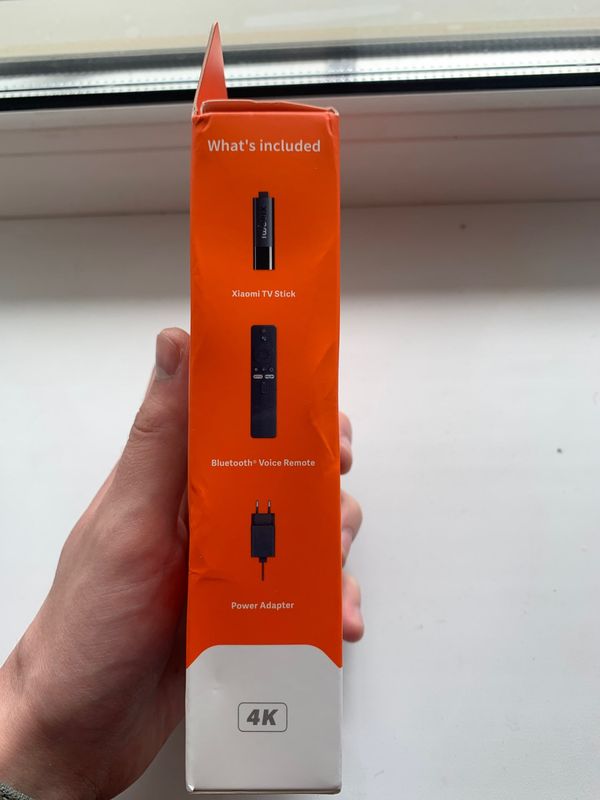
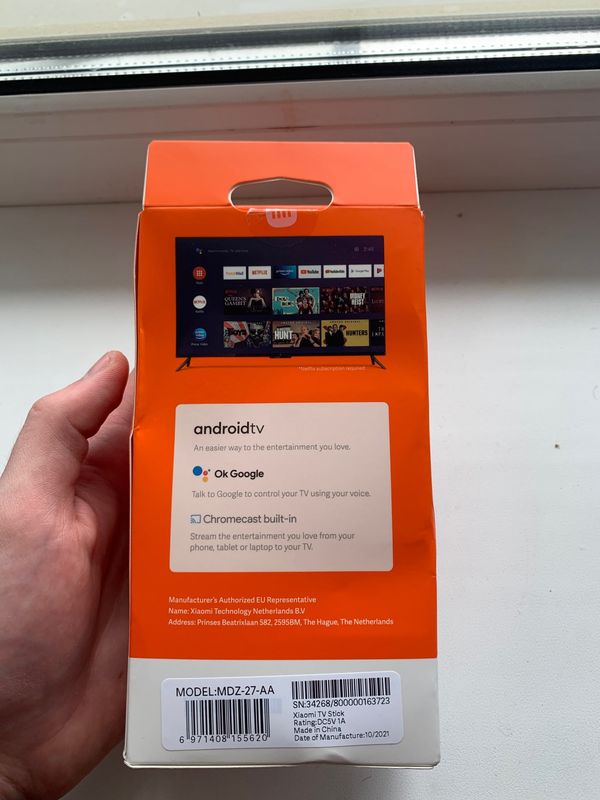
F***я – 24.09.2022
Оценка 5 из 5
М***а – 24.11.2022
Всем доволен, стик отличный. В комплекте блок питания с отсоединяемым кабелем (USB – микро USB).; коротенький удлинитель для HDMI; пульт дистанционного управления и сам стик. Для работы стика можно использовать блок питания из комплекта, а можно запитать стик через USB порт телевизора. Простая и быстрая настройка через интерфейс (есть возможность выбрать язык из большого списка.
В частности, есть и английский, и русский). На пульте присутствуют кнопки Netflix и Amazon, но их можно перенастроить сторонними приложениями (все расписано на форуме 4pda в теме этого стика). Рекомендую к приобретению.
М***а – 24.11.2022
Оценка 5 из 5
С***я – 01.12.2022
Заказ пришёл в течении 22 дней. Коробка хорошо упакована продавцом, немного помята но это не критична. Стик покупал для телевизора Samsung ue40h6400ak так как его смарт устарел и перестал поддерживаться . Покупкой доволен, ТВ стик работает быстро без тормозов, ютуб и онлай кинотеатры воспроизводит отлично, качество связи по wi fi отличное (но с учётом что у меня роутр 5G).



С***я – 01.12.2022
Оценка 5 из 5
F***a – 11.12.2022
Товар пришёл достаточно быстро, шёл около двух недель. Сама коробка немного мятая пришла , но была завёрнута в транспортировочную мягкую пленку. Товар сам не поврежден и в хорошем состоянии. Батареек в комплекте нет, поэтому заранее нужно их готовить ( батарейки ААА). Так же в комплекте идёт HDMI удлинитель, для тех у кого HDMI вход в телевизоре неудобно расположен.
F***a – 11.12.2022
Оценка 5 из 5
Z***i – 24.12.2022
Приставка компактная, чётко работает без вылетов, пульт порадовал, он блютус и инфракрасный для управления телевизором или рессивером и поэтому не надо направлять им в сторону приставки, микрофон для голосового поиска. Комплектация – приставка, блок питания со шнуром, пульт и переходник-удлинитель HDMI. Настройка простая, русский язык поддерживает, подключается к сети через Wi-Fi быстро, поддерживает 2.4 ГГц и 5 ГГц. Встроенного АФР нет. Может появится в следующих прошивках.


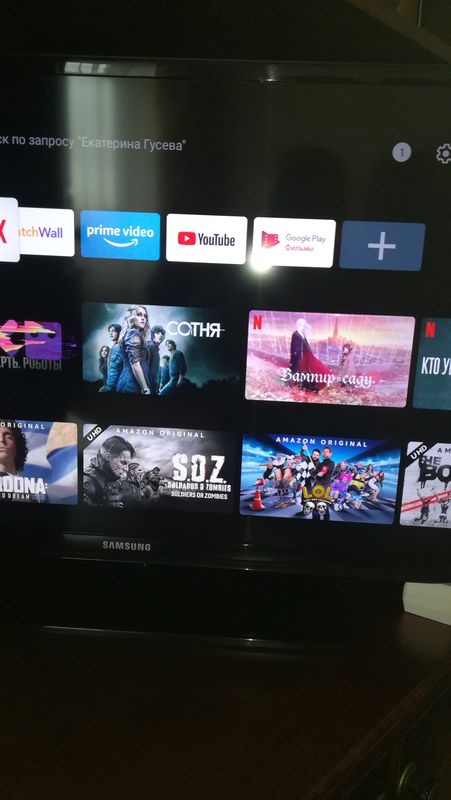
Z***i – 24.12.2022
Похожие товары
Веб-камера для ТВ Xiaomi Mi TV Webcam

Веб-камера для ТВ Xiaomi Mi TV Webcam
Оценка 5.00 из 5
- Разрешение Full HD (1080P)
- Алгоритм шумоподавления
- Компактные размеры
Телевизионная мини-камера избавит владельцев телевизоров на от необходимости выходить в Zoom через компьютер. Достаточно подключить ее к USB-входу телевизора и можно звонить друзьям и родственникам, приглашая их поболтать с глазу на глаз или в видеоконференции. Два направленных микрофона камеры с технологией подавления эха обеспечат хорошее качество как передаваемого, так и принимаемого звука. Камера поддерживает работу с телевизорами Android TV и с компьютерами на базе Windows и macOS.
SKU: BWSDR1WU8AXX
8 677 р уб.
Проектор Wanbo T2 Free Projector

Проектор Wanbo T2 Free Projector
Оценка 4.85 из 5
- Диагональ проекции от 40 до 120 дюймов
- Разрешение Full HD (1080Р)
- Технология диффузного изображения
- Два динамика мощностью по 3 Вт
Новый проектор краудфандинговой площадки Xiaomi Youpin. Модель с поддержкой Full HD разрешения и яркостью 150ANSI, диагональ проекции от 40 до 120 дюймов. Имеет компактные размеры, оснащен эффективной системой охлаждения и всеми необходимыми разъёмами для комфортного просмотра видео: HDMI, AV, USB и 3,5-мм аудиопорт.
Источник: www.mijia-shop.ru